Matplotlib中使用set_zorder()方法控制图形元素的绘制顺序
参考:Matplotlib.artist.Artist.set_zorder() in Python
Matplotlib是Python中最流行的数据可视化库之一,它提供了丰富的绘图功能和灵活的自定义选项。在使用Matplotlib创建复杂的图表时,我们经常需要控制不同图形元素的绘制顺序,以确保重要的元素不被其他元素遮挡。这就是set_zorder()方法发挥作用的地方。本文将深入探讨Matplotlib中Artist.set_zorder()方法的使用,帮助你更好地掌控图形元素的层次关系。
1. 什么是zorder?
在Matplotlib中,zorder是一个决定图形元素绘制顺序的属性。具有较高zorder值的元素会被绘制在具有较低zorder值的元素之上。默认情况下,不同类型的图形元素有不同的zorder值:
- 图像(images): 0
- 轴域(axes): 0
- 补丁(patches): 1
- 线条(lines): 2
- 文本(text): 3
了解这些默认值有助于我们在需要时进行适当的调整。
2. set_zorder()方法简介
set_zorder()是Matplotlib中Artist类的一个方法。几乎所有可见的Matplotlib对象都是Artist的子类,因此大多数图形元素都可以使用这个方法。
方法签名:
Artist.set_zorder(level)
参数level是一个数值,用于设置元素的zorder。数值越大,元素就会被绘制在越上层。
让我们通过一个简单的例子来看看set_zorder()的基本用法:
import matplotlib.pyplot as plt
fig, ax = plt.subplots()
# 创建两个重叠的圆
circle1 = plt.Circle((0.5, 0.5), 0.4, color='blue', alpha=0.5)
circle2 = plt.Circle((0.7, 0.7), 0.4, color='red', alpha=0.5)
# 添加圆到图表
ax.add_artist(circle1)
ax.add_artist(circle2)
# 设置zorder
circle1.set_zorder(1)
circle2.set_zorder(2)
ax.set_xlim(0, 1)
ax.set_ylim(0, 1)
ax.set_title('Zorder Example - how2matplotlib.com')
plt.show()
Output:
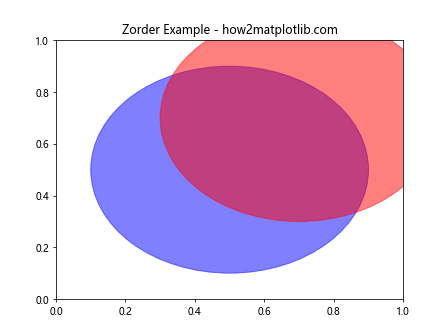
在这个例子中,我们创建了两个部分重叠的圆。通过设置circle2的zorder为更高的值,我们确保红色圆圈被绘制在蓝色圆圈之上。
3. 在不同图形元素中使用set_zorder()
3.1 线条(Lines)
线条是Matplotlib中最常用的图形元素之一。当我们绘制多条线时,使用set_zorder()可以控制它们的叠加顺序。
import matplotlib.pyplot as plt
import numpy as np
x = np.linspace(0, 10, 100)
fig, ax = plt.subplots()
line1, = ax.plot(x, np.sin(x), label='Sin - how2matplotlib.com')
line2, = ax.plot(x, np.cos(x), label='Cos - how2matplotlib.com')
line1.set_zorder(1)
line2.set_zorder(2)
ax.legend()
ax.set_title('Line zorder Example - how2matplotlib.com')
plt.show()
Output:
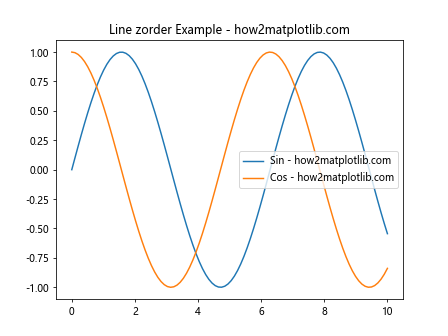
在这个例子中,余弦曲线(蓝色)会被绘制在正弦曲线(橙色)之上,因为我们给它设置了更高的zorder值。
3.2 散点图(Scatter plots)
在散点图中,我们可能希望某些点能够显示在其他点之上。这在可视化分类数据时特别有用。
import matplotlib.pyplot as plt
import numpy as np
np.random.seed(42)
x = np.random.rand(50)
y = np.random.rand(50)
colors = np.random.rand(50)
sizes = 1000 * np.random.rand(50)
fig, ax = plt.subplots()
scatter1 = ax.scatter(x[:25], y[:25], c=colors[:25], s=sizes[:25], alpha=0.5, label='Group 1')
scatter2 = ax.scatter(x[25:], y[25:], c=colors[25:], s=sizes[25:], alpha=0.5, label='Group 2')
scatter1.set_zorder(1)
scatter2.set_zorder(2)
ax.legend()
ax.set_title('Scatter zorder Example - how2matplotlib.com')
plt.show()
Output:
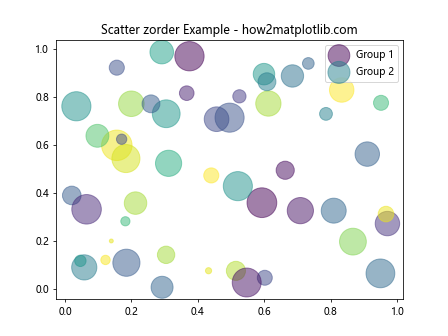
在这个例子中,Group 2的点会显示在Group 1的点之上,因为我们给它设置了更高的zorder值。
3.3 条形图(Bar plots)
在条形图中,我们可能希望某些条形能够显示在其他条形之前。这在比较不同类别的数据时非常有用。
import matplotlib.pyplot as plt
import numpy as np
categories = ['A', 'B', 'C', 'D']
values1 = [4, 7, 2, 5]
values2 = [3, 6, 4, 3]
fig, ax = plt.subplots()
bars1 = ax.bar(categories, values1, label='Group 1')
bars2 = ax.bar(categories, values2, label='Group 2', alpha=0.5)
for bar in bars1:
bar.set_zorder(2)
for bar in bars2:
bar.set_zorder(1)
ax.legend()
ax.set_title('Bar zorder Example - how2matplotlib.com')
plt.show()
Output:
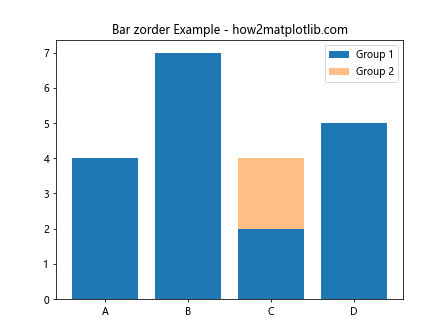
在这个例子中,Group 1的条形会显示在Group 2的条形之前,因为我们给它们设置了更高的zorder值。
3.4 填充区域(Fill between)
当我们使用fill_between()函数创建填充区域时,也可以使用set_zorder()来控制它们的叠加顺序。
import matplotlib.pyplot as plt
import numpy as np
x = np.linspace(0, 10, 100)
y1 = np.sin(x)
y2 = np.cos(x)
fig, ax = plt.subplots()
fill1 = ax.fill_between(x, 0, y1, alpha=0.3, label='Sin area')
fill2 = ax.fill_between(x, 0, y2, alpha=0.3, label='Cos area')
fill1.set_zorder(1)
fill2.set_zorder(2)
ax.legend()
ax.set_title('Fill Between zorder Example - how2matplotlib.com')
plt.show()
Output:
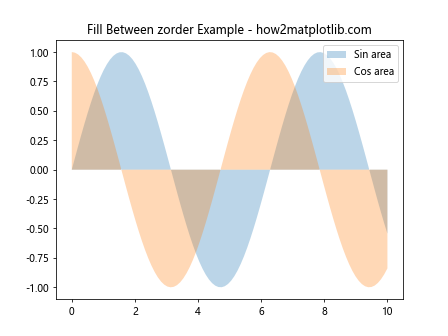
在这个例子中,余弦曲线的填充区域会显示在正弦曲线的填充区域之上,因为我们给它设置了更高的zorder值。
4. 在子图中使用set_zorder()
当我们创建包含多个子图的图表时,set_zorder()方法也可以用来控制子图之间的叠加顺序。
import matplotlib.pyplot as plt
import numpy as np
fig = plt.figure(figsize=(10, 6))
# 创建重叠的子图
ax1 = fig.add_axes([0.1, 0.1, 0.8, 0.8])
ax2 = fig.add_axes([0.4, 0.4, 0.4, 0.4])
x = np.linspace(0, 10, 100)
ax1.plot(x, np.sin(x))
ax1.set_title('Subplot 1 - how2matplotlib.com')
ax2.plot(x, np.cos(x))
ax2.set_title('Subplot 2 - how2matplotlib.com')
ax1.set_zorder(1)
ax2.set_zorder(2)
plt.show()
Output:
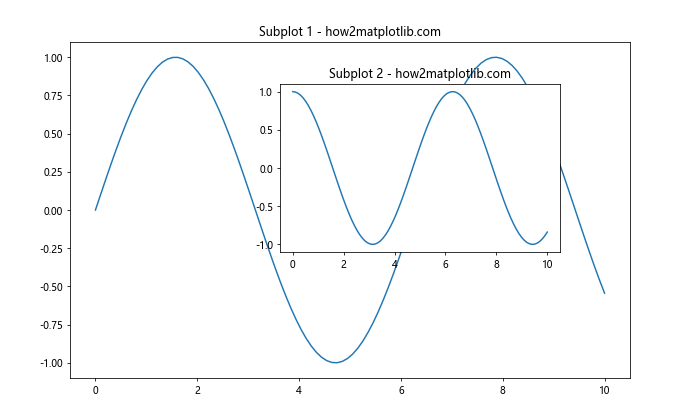
在这个例子中,我们创建了两个部分重叠的子图。通过设置ax2的zorder为更高的值,我们确保第二个子图显示在第一个子图之上。
5. 动态调整zorder
有时,我们可能需要根据数据的特征动态调整图形元素的zorder。例如,我们可能希望数值较大的数据点显示在较小的数据点之上。
import matplotlib.pyplot as plt
import numpy as np
np.random.seed(42)
x = np.random.rand(50)
y = np.random.rand(50)
sizes = 1000 * np.random.rand(50)
fig, ax = plt.subplots()
scatter = ax.scatter(x, y, s=sizes, c=sizes, cmap='viridis')
for i, size in enumerate(sizes):
scatter.get_paths()[i].set_zorder(size)
ax.set_title('Dynamic zorder Example - how2matplotlib.com')
plt.colorbar(scatter, label='Size and zorder')
plt.show()
在这个例子中,我们根据点的大小动态设置它们的zorder。这样,较大的点会显示在较小的点之上。
6. 使用zorder解决遮挡问题
在创建复杂的图表时,经常会遇到一些元素被其他元素遮挡的问题。使用set_zorder()可以有效地解决这些问题。
import matplotlib.pyplot as plt
import numpy as np
x = np.linspace(0, 10, 100)
y1 = np.sin(x)
y2 = np.cos(x)
fig, ax = plt.subplots()
line, = ax.plot(x, y1, label='Sin - how2matplotlib.com')
ax.fill_between(x, 0, y1, alpha=0.3)
ax.plot(x, y2, label='Cos - how2matplotlib.com')
ax.fill_between(x, 0, y2, alpha=0.3)
ax.set_ylim(-1.5, 1.5)
# 添加一个文本标签
text = ax.text(5, 0, 'Important Label\nhow2matplotlib.com', ha='center', va='center', fontsize=12, bbox=dict(facecolor='white', edgecolor='none', alpha=0.7))
# 设置zorder
line.set_zorder(3)
text.set_zorder(4)
ax.legend()
ax.set_title('Solving Overlap Issues with zorder - how2matplotlib.com')
plt.show()
Output:
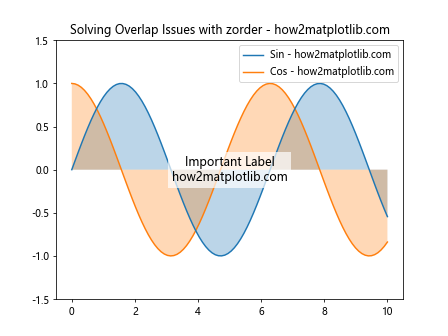
在这个例子中,我们使用set_zorder()确保重要的线条和文本标签不会被填充区域遮挡。
7. zorder与图层(Layer)的关系
虽然zorder和图层的概念相似,但它们在Matplotlib中是不同的。zorder是一个连续的数值,而图层是一个离散的概念。然而,我们可以使用zorder来模拟图层的效果。
import matplotlib.pyplot as plt
import numpy as np
x = np.linspace(0, 10, 100)
fig, ax = plt.subplots()
# 背景层
ax.fill_between(x, 0, 10, color='lightgray', zorder=0)
# 数据层
ax.plot(x, np.sin(x), label='Sin - how2matplotlib.com', zorder=10)
ax.plot(x, np.cos(x), label='Cos - how2matplotlib.com', zorder=10)
# 注释层
ax.text(5, 0.5, 'Layer Example\nhow2matplotlib.com', ha='center', va='center', fontsize=12, bbox=dict(facecolor='white', edgecolor='none'), zorder=20)
ax.legend()
ax.set_title('Simulating Layers with zorder - how2matplotlib.com')
plt.show()
Output:

在这个例子中,我们使用不同的zorder值来模拟背景层、数据层和注释层。
8. zorder与透明度(Alpha)的结合使用
zorder和透明度(alpha)经常一起使用,以创建更复杂和有层次感的可视化效果。
import matplotlib.pyplot as plt
import numpy as np
x = np.linspace(0, 10, 100)
fig, ax = plt.subplots()
for i in range(5):
y = np.sin(x + i*np.pi/5)
line = ax.plot(x, y, label=f'Sin {i} - how2matplotlib.com')
ax.fill_between(x, 0, y, alpha=0.2)
line[0].set_zorder(5-i)
ax.legend()
ax.set_title('Combining zorder and Alpha - how2matplotlib.com')
plt.show()
Output:
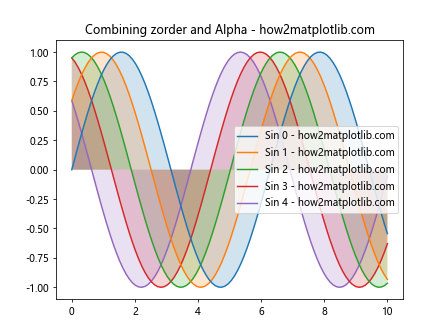
在这个例子中,我们创建了多个正弦曲线,并结合使用zorder和alpha来创建一个有层次感的图表。
9. 在3D图中使用set_zorder()
虽然set_zorder()主要用于2D图表,但它在3D图中也有一定的应用,特别是在控制2D元素(如文本标签)在3D空间中的显示顺序时。
import matplotlib.pyplot as plt
import numpy as np
fig = plt.figure()
ax = fig.add_subplot(111, projection='3d')
# 创建一些3D数据
x = np.linspace(-5, 5, 100)
y = np.linspace(-5, 5, 100)
X, Y = np.meshgrid(x, y)
Z = np.sin(np.sqrt(X**2 + Y**2))
# 绘制3D表面
surf = ax.plot_surface(X, Y, Z, cmap='viridis')
# 添加一些2D文本标签
text1 = ax.text2D(0.05, 0.95, 'Label 1 - how2matplotlib.com', transform=ax.transAxes)
text2 = ax.text2D(0.05, 0.90, 'Label 2 - how2matplotlib.com', transform=ax.transAxes)
# 设置zorder
text1.set_zorder(1)
text2.set_zorder(2)
ax.set_title('3D Plot with 2D Labels - how2matplotlib.com')
plt.show()
Output:
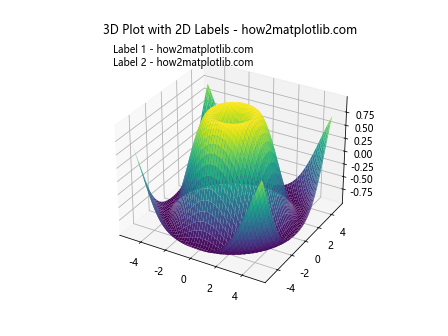
在这个例子中,我们在3D图表上添加了2D文本标签,并使用set_zorder()来控制它们的显示顺序。
10. zorder的性能考虑
虽然set_zorder()是一个强大的工具,但过度使用它可能会影响绘图的性能,特别是在处理大量图形元素时。在这种情况下,可以考虑使用其他技术,如分组或使用多个轴来组织你的数据。
import matplotlib.pyplot as plt
import numpy as np
fig, (ax1, ax2) = plt.subplots(1, 2, figsize=(12, 5))
# 使用zorder的方法
x = np.linspace(0, 10, 1000)
for i in range(20):
y = np.sin(x + i*np.pi/10)
line = ax1.plot(x, y, alpha=0.5)
line[0].set_zorder(20-i)
ax1.set_title('Using zorder - how2matplotlib.com')
# 使用分组的方法
background = ax2.plot(x, np.sin(x), color='lightgray', linewidth=5, label='Background')
foreground = ax2.plot(x, np.sin(x + np.pi/4), color='red', label='Foreground')
ax2.set_title('Using Grouping - how2matplotlib.com')
ax2.legend()
plt.tight_layout()
plt.show()
Output:
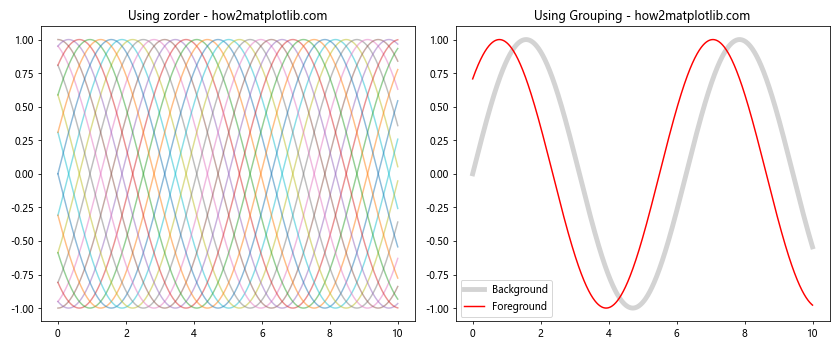
在这个例子中,我们比较了使用zorder和使用分组两种方法来组织图形元素。对于大量元素,分组方法可能更高效。
11. 自动设置zorder
在某些情况下,我们可能想要根据某些条件自动设置图形元素的zorder。这可以通过编写一个简单的函数来实现。
import matplotlib.pyplot as plt
import numpy as np
def set_zorder_by_value(collection, values):
for i, value in enumerate(values):
collection.get_paths()[i].set_zorder(value)
np.random.seed(42)
x = np.random.rand(50)
y = np.random.rand(50)
sizes = 1000 * np.random.rand(50)
fig, ax = plt.subplots()
scatter = ax.scatter(x, y, s=sizes, c=sizes, cmap='viridis')
set_zorder_by_value(scatter, sizes)
ax.set_title('Automatic zorder Setting - how2matplotlib.com')
plt.colorbar(scatter, label='Size and zorder')
plt.show()
在这个例子中,我们定义了一个set_zorder_by_value函数,它根据给定的值自动设置散点图中每个点的zorder。
12. 在动画中使用set_zorder()
set_zorder()方法也可以在动画中使用,以创建有趣的视觉效果。
import matplotlib.pyplot as plt
import matplotlib.animation as animation
import numpy as np
fig, ax = plt.subplots()
x = np.linspace(0, 2*np.pi, 100)
line, = ax.plot(x, np.sin(x))
ax.set_xlim(0, 2*np.pi)
ax.set_ylim(-1.1, 1.1)
text = ax.text(np.pi, 0, 'how2matplotlib.com', ha='center', va='center')
def animate(frame):
line.set_ydata(np.sin(x + frame/10))
line.set_zorder(np.sin(frame/10) + 1)
text.set_zorder(2)
return line, text
ani = animation.FuncAnimation(fig, animate, frames=100, blit=True)
plt.title('Animated zorder Example - how2matplotlib.com')
plt.show()
Output:
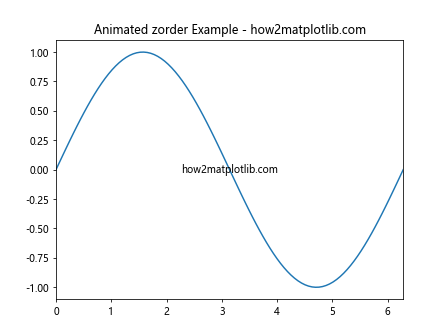
在这个例子中,我们创建了一个简单的动画,其中正弦曲线的zorder随时间变化,而文本始终保持在最上层。
13. 在极坐标图中使用set_zorder()
set_zorder()方法在极坐标图中也同样适用,可以用来控制不同元素的叠加顺序。
import matplotlib.pyplot as plt
import numpy as np
fig, ax = plt.subplots(subplot_kw=dict(projection='polar'))
theta = np.linspace(0, 2*np.pi, 100)
for i in range(3):
r = 1 + 0.3 * i
line, = ax.plot(theta, r * np.ones_like(theta))
line.set_zorder(3-i)
ax.set_title('Polar Plot with zorder - how2matplotlib.com')
plt.show()
Output:
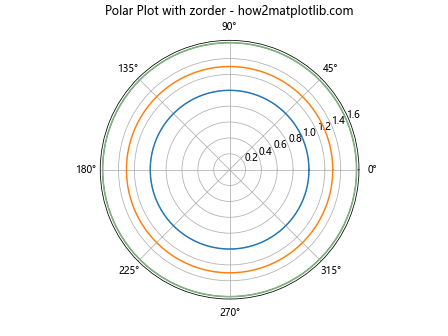
在这个例子中,我们在极坐标图中绘制了三个同心圆,并使用set_zorder()来控制它们的叠加顺序。
14. 在等高线图中使用set_zorder()
在绘制等高线图时,set_zorder()可以用来控制等高线和填充区域的叠加顺序。
import matplotlib.pyplot as plt
import numpy as np
x = np.linspace(-3, 3, 100)
y = np.linspace(-3, 3, 100)
X, Y = np.meshgrid(x, y)
Z = np.exp(-(X**2 + Y**2))
fig, ax = plt.subplots()
contourf = ax.contourf(X, Y, Z, levels=10, cmap='viridis')
contour = ax.contour(X, Y, Z, levels=10, colors='k')
for c in contourf.collections:
c.set_zorder(1)
for c in contour.collections:
c.set_zorder(2)
ax.set_title('Contour Plot with zorder - how2matplotlib.com')
plt.show()
Output:

在这个例子中,我们使用set_zorder()确保等高线(黑色线条)显示在填充区域之上。
总结
set_zorder()方法是Matplotlib中一个强大而灵活的工具,它允许我们精确控制图形元素的绘制顺序。通过合理使用这个方法,我们可以创建更清晰、更有层次感的可视化效果,解决元素重叠的问题,并突出显示重要的信息。
在本文中,我们探讨了set_zorder()的基本概念,并通过多个示例展示了它在各种图表类型和场景中的应用。我们还讨论了一些高级用法,如在动画中使用set_zorder(),以及如何结合透明度来创建更复杂的视觉效果。
虽然set_zorder()是一个非常有用的工具,但也要注意不要过度使用它,特别是在处理大量图形元素时,因为这可能会影响绘图的性能。在这种情况下,可以考虑使用其他技术,如分组或使用多个轴来组织你的数据。
总的来说,掌握set_zorder()方法将使你能够创建更专业、更有吸引力的数据可视化,让你的图表更好地传达信息和见解。无论你是在创建简单的线图,还是复杂的多层可视化,set_zorder()都是你工具箱中不可或缺的一部分。
 极客笔记
极客笔记